如何在Word中制作目录索引?简单有效的大神技巧
在利用Word文档制作会议记录等文件时,由于内容太多,为了方便了解文档大纲我们往往需要制作一个目录索引。那么很多小伙伴就有了疑惑,这个看似简单的目录索引到底该如何制作呢?今天小编就来教大家快速制作目录索引的方法。
水富ssl适用于网站、小程序/APP、API接口等需要进行数据传输应用场景,ssl证书未来市场广阔!成为成都创新互联的ssl证书销售渠道,可以享受市场价格4-6折优惠!如果有意向欢迎电话联系或者加微信:028-86922220(备注:SSL证书合作)期待与您的合作!

一:设置标题
首先我们要设置好标题等级,将各类小标题分为一级标题、二级标题等等。选取文字,在【开始】页面点击【目录】框中的标题等级即可。
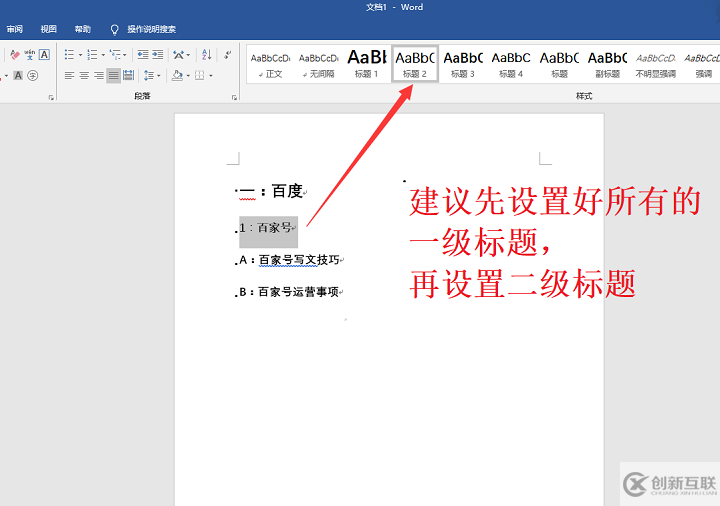
二:设置目录页
将鼠标放置在文章开头,同时点击【Ctrl】与【回车键】,这样就会生成一个目录首页。
.png)
三:引用页面
点击【菜单栏】中的【引用】,在最左边有一个【目录】,点击进入目录设置页面。
.png)
四:自定义目录
在【目录内置】页面,选择【自定义目录】,在这里你可以设置【目录显示级别】、【格式】等等,设置好后点击确定,这样就生成好目录了。
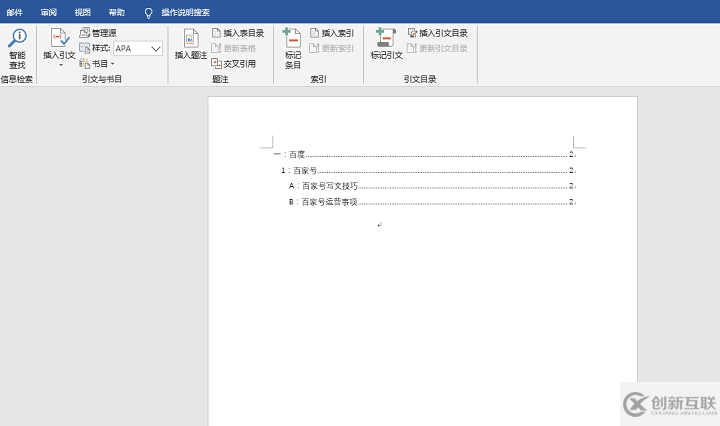
五:更新目录
当你的正文标题内容修改后,目录内容并不会直接修改,你需要点击【引用】中的【更新目录】,即可更新目录内容。
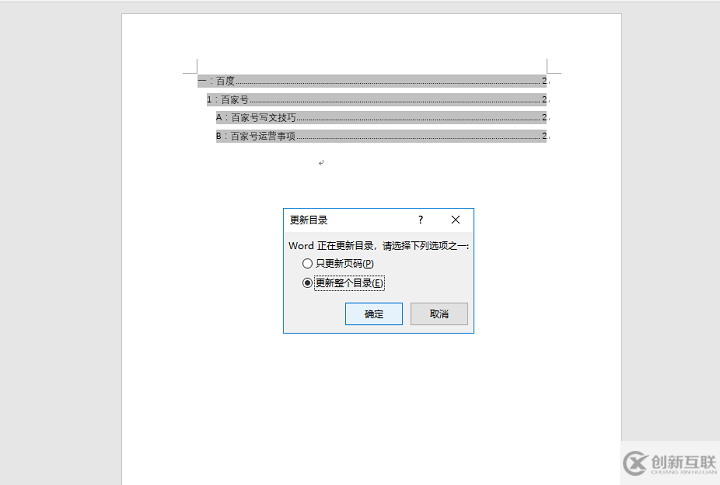
设置目录索引是一种常见的制作Word文档的技巧,除了最基本的美观外,按住【Ctrl】键,点击目录标题就可以直接跳转到该文档页面,方便阅读。
以上就是小编分享的怎样在Word中设置目录索引的方法,希望可以帮助到你,有需要的小伙伴记得收藏。
新闻名称:如何在Word中制作目录索引?简单有效的大神技巧
新闻来源:https://www.cdcxhl.com/article38/jghcsp.html
成都网站建设公司_创新互联,为您提供网站营销、面包屑导航、动态网站、虚拟主机、Google、标签优化
声明:本网站发布的内容(图片、视频和文字)以用户投稿、用户转载内容为主,如果涉及侵权请尽快告知,我们将会在第一时间删除。文章观点不代表本网站立场,如需处理请联系客服。电话:028-86922220;邮箱:631063699@qq.com。内容未经允许不得转载,或转载时需注明来源: 创新互联

- 深圳网站建设中面包屑导航的作用 2021-12-20
- 网站可用性面包屑导航的设计 2022-06-19
- 【SEO优化】营销型企业网站如何正确使用面包屑导航? 2022-05-02
- 网站建设中面包屑导航的作用? 2015-08-21
- 网络公司告诉你有关面包屑导航的事 2023-02-14
- 网站建设过程中,要如何去使用好面包屑导航? 2023-04-22
- 解析面包屑导航对SEO有什么作用呢? 2021-11-21
- 网络公司告诉你有关面包屑导航的事 2016-11-09
- 公司制作网站时该如何正确的使用面包屑导航 2023-02-13
- 网页设计公司:面包屑导航优化的必要性 2016-10-08
- 成都网站建设中面包屑导航的作用 2014-10-25
- 设置面包屑导航,能提升蜘蛛抓取么? 2023-04-04